要使用AutoCAD绘制图纸,首先需要熟悉软件的界面和基本功能。下面是一些在AutoCAD中绘制图纸的基本步骤:

1. 打开AutoCAD并创建新的绘图文件:启动AutoCAD软件后,点击“新建”按钮或使用快捷键“Ctrl + N”创建一个新的绘图文件。
2. 设置绘图单位和比例:在打开的绘图文件中,点击工具栏上的“格式”选项,在弹出的菜单中选择“单位”命令。在单位选项对话框中,可以设置绘图的单位,比如英制或公制,并选择适当的比例尺。
3. 绘制基本图形:AutoCAD提供了多种绘图工具,如直线、圆、矩形等,可以使用这些工具绘制基本的图形元素。选择工具栏上相应的图形工具,按照需要,在绘图区域中拖动鼠标来绘制图形。
4. 使用绘图命令:除了基本图形工具,AutoCAD还提供了许多绘图命令,可以用于创建更复杂的图形。例如,可以使用“偏移”命令复制并平移一条线段,或使用“圆弧”命令绘制一段弧线。
5. 修改图形:在绘制图形后,可以使用一些修改命令来编辑和调整图形。例如,可以使用“移动”命令将图形移动到新的位置,使用“拉伸”命令改变图形的尺寸,或使用“旋转”命令旋转图形。
6. 添加文字和注释:AutoCAD也可以用于添加文字和注释到图纸中。使用“文本”工具选择适当的字体和文字大小,然后在绘图区域中点击鼠标来输入文字。
7. 设置图层:图层是AutoCAD中用于组织和管理图形元素的重要工具。点击工具栏上的“图层”选项,在弹出的图层管理器中创建和编辑不同的图层,并将不同的图形元素分配到相应的图层中。
8. 保存和打印图纸:完成图纸绘制后,使用“文件”菜单中的“保存”选项将图纸保存为AutoCAD的绘图文件格式(.dwg)。如果需要打印图纸,可以使用“打印”命令选择适当的打印机和打印设置。
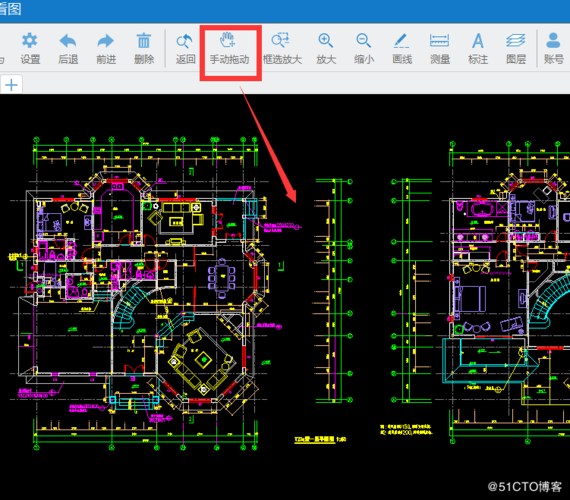
以上是使用AutoCAD绘制图纸的基本步骤。通过学习和实践,您将能够掌握更多AutoCAD的功能,并创建出更精确和复杂的图纸。
转载请注明来源本文地址:https://www.tuituisoft/blog/13695.html